Cum să adăugați instrumente Windows în meniul contextual în Windows 10
Puteți adăuga Instrumente Windows la meniul contextual în Windows 10, astfel încât să puteți deschide acest folder de sistem doar cu un singur clic. Va apărea în meniul de clic dreapta pe desktop. Poate fi o alternativă plăcută sau o completare la scurtătura sa.
Publicitate
Instrumente Windows este un nou folder de sistem în Windows 10, care este disponibil începând cu versiunea 21343. Acesta combină conținutul folderului Accesorii Windows cu comenzile rapide de la Instrumente administrative și Sistemul Windows. Pe lângă acestea, veți găsi acolo PowerShell. Pare puțin dezordonat și se deschide în afara meniului Start.
Faptul că se deschide în propria fereastră File Explorer nu are prea mult sens să-l deschizi doar din meniul Start. Așa mi-a venit o idee de a crea un comandă rapidă pe desktop pentru aceasta. Folosind același truc, îl putem adăuga în meniul de clic dreapta pe Desktop.

Această postare vă va arăta cum să adăugați Instrumente Windows în meniul contextual al fundalului desktopului Windows 10. Trebuie să faceți următoarele.
Adăugați Instrumente Windows în meniul contextual în Windows 10
- Descărcați următoarea arhivă ZIP.
- Extrageți conținutul acestuia în orice folder.
- Faceți dublu clic pe
Adăugați Windows Tools Context Menu.regfişier.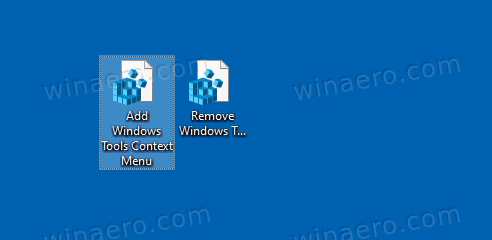
- Confirmați solicitarea UAC. Acum aveți opțiunea Instrumente Windows în meniul de clic dreapta pe desktop.
Esti gata.
Pentru a elimina ulterior intrarea din meniu, utilizați cea inclusă Eliminați Windows Tools Context Menu.reg fişier. Acesta va șterge opțiunea pe care ați adăugat-o.
Cum functioneazã
Meniul contextual invocă comanda shell explorer.exe{D20EA4E1-3957-11d2-A40B-0C5020524153} cu care cititorii noștri sunt deja familiarizați. Este un comanda shell care deschide folderul virtual Instrumente Windows.
Fișierele de registry menționate mai sus adaugă și elimină o nouă subcheie pentru fundalul desktopului dvs., care rulează comanda de explorator la cererea dvs. Similar cu comanda rapidă Desktop, folosim pictograma originală Instrumente Windows, care poate fi găsită în imageres.dll fişier. Folosesc argumentul Position=Bottom pentru a-l afișa în partea de jos a meniului.
Asta e!

